BenQ GP500
2023. november
A digitális vetítéstechnika egyik kulcskérdése az alkalmazott fényforrás mibenléte. A BenQ – mint a világ egyik meghatározó projektorgyártója – már régen felismerte, hogy mekkora előnyt jelent a korszerű, hosszú élettartamú fényforrások, a lézer és a LED használata. A cég jelenlegi európai kínálatában tizenhét LED-es modell szerepel: öt üzleti célú és tizenkettő otthoni használatra. Tesztük tárgya a házimozizásra szánt, 4K felbontású, HDR megjelenítésre alkalmas GP500-as típus.

Ez a projektor, több más modellhez hasonlóan, a BenQ 4LED fényforrás-technológiáját használja (ilyen az oldalunkon korábban tesztelt LW550-es business projektor is), miközben természetesen a megjelenítési alaptechnológia az egychipes DLP.
A 4LED elnevezés arra utal, hogy az elektronikus megjelenítéshez szükséges R, G, B alapszínű LED-eken kívül egy negyedik LED fényforrás is belekerül a projektorba, amelynek kettős feladata van: az egyik a fényteljesítmény növelése, a másik a színmenedzselő rendszer szofisztikáltabb megoldása. Esetünkben a negyedik LED szintén egy kék LED, de a „fő” kék LED-től eltérő hullámhosszon sugároz („pump” LED). Az elrendezés vázlata az alábbi ábrán látható:
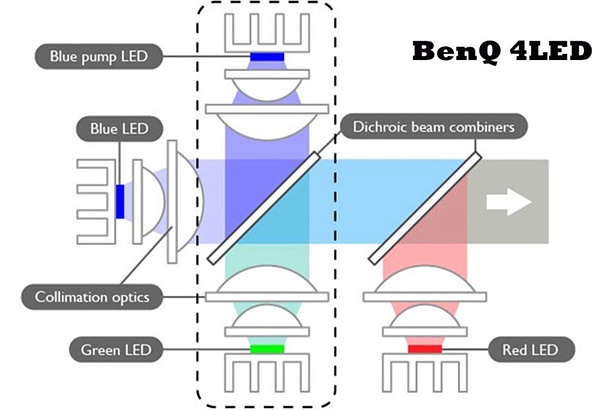
A GP500 egy átlagos LED házimozi-projektorhoz képest sok-sok meglepetést tartogat. Első ránézésre látszik, hogy a szokásos projektortest valamiféle „dobozon” csücsül. A doboz egy különleges hangrendszert rejt, amelyről később még részletesen beszélünk.

Az írásunk címében szereplő „smart” elnevezés arra utal, hogy egy okosprojektorról van szó, amennyiben a készülék tetejét kinyitva a mellékelt Android TV dongle-t (QS01) csatlakoztatjuk a mélyedésben található HDMI porthoz, és USB tápfeszültséggel látjuk el.

Az Android TV streaming platform végtelen szórakozási lehetőségeket kínál, az okostelevíziókhoz és egyéb okoseszközökhöz hasonlóan – de összehasonlíthatatlanul nagyobb képméretben. A Google Play és az Amazon Prime Video tartalmai „beágyazottan” a projektor használójának rendelkezésére állnak, továbbá okoseszközeink (telefon, tablet, notebook) képe tükrözhető a projektorra (beépített Chromecast funkció, a Netflixre vonatkozó bizonyos korlátozásokkal). A Prime Video a távvezérlőről közvetlenül elérhető egyetlen gombnyomással.
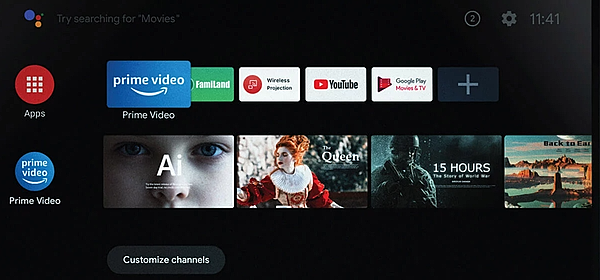
A BenQ a „room-to-room” koncepció jegyében tervezte meg ezt a projektort. Olyan tulajdonságokkal ruházta fel ugyanis, amelyeknek köszönhetően egy lakás vagy ház bármely helyiségében a projektor gyorsan és egyszerűen elhelyezhető és üzembe állítható. Az ehhez tartozó kényelmi funkciókat részletesen bemutatjuk.
Főbb gyári adatok – BenQ GP500
- Technológia: 1-chipes DLP, 0,47”-es DMD-vel
- Fényforrás: 4LED
- Fényforrás élettartama: 20.000/30.000 óra (Normal/Eco)
- Fényerő: 1500 ANSI lumen
- Felbontás: 4K UHD (3840 x 2160 pixel)
- Színmélység: 10 bit
- Színtér-lefedettség: a Rec.709 97%-a, a DCI-P3 90%-a
- Vetítési arány: 1,0:1 – 1,3:1
- Zoomarány: 1,3x
- Vetítési offset: 100%
- Trapézkorrekció: automatikus, ±40 fok függőlegesen és ±40 fok vízszintesen
- Bemeneti késleltetés: 25 ms (1080p/60 Hz), 25 ms (4K/60 Hz), 28 ms (1080p/120 Hz)
- Beépített hangszóró: 4 db 5 W-os nyomókamrás hangszóró
- Működési zaj: 30/28 dBA (Normal/Eco)
- 3D megjelenítés: Full HD 3D (DLP Link szemüveg, aktív 3D)
- Tömeg: 5,4 kg
- Méretek: 26 x 26,65 x 18,25 cm
Design, csatlakoztatás, kezelés
Első látásra szokatlan és egyedi a projektor külleme, mivel a treVolo cég által kifejlesztett, 360 fokban sugárzó, négyhangszórós audiorendszere nagyobb helyet igényelt, mint amit egy hagyományos projektor belseje megenged. Így a különleges treVolo audiorendszer egy külön „dobozt” kapott, amelyet a projektor alatt, de azzal egybeépítve helyeztek el a fejlesztők. Ezt szemlélteti az alábbi ábra:

A treVolo hangrendszerének rajza (kép: BenQ). A négy hangszóró a négy sarokban helyezkedik el, maga a doboz pedig a mélyhang-visszaadást javítja
A projektor a vetítési felülethez történő fizikai pozícionáláshoz – vízszintbe állítás, merőleges vetítés beállítása – három ponton ki/be csavarozható lábakkal van ellátva (egy elöl, kettő hátul). Ettől függetlenül a távvezérlőről egy-egy gombbal aktiválható az automatikus élességállítás és az automatikus 2D trapézkorrekció, amelyek biztosítják a tökéletesen éles és torzításmentes képet. A vetítési offset ugyan 100% – ami azt jelenti, hogy ideális esetben a vetítési tengely egyvonalban van a vetítési felület alsó szélével –, de a vízszintesen és függőlegesen is ± 40 fokos trapézkorrekciónak köszönhetően nagyon széles határok között működik az automatikus korrekció.
Az 1,3x-os tartományban kézzel szabályozható zoom beállítógyűrűje a készülék tetején, az objektív fölött található:
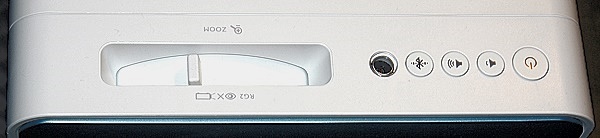
A vetítési felület ajánlott nagysága 100” és 150” közötti átlóméret. Az ennek megfelelő, és a szélső zoomállásokhoz tartozó vetítési távolságokat mutatja az alábbi ábra:

A projektor csinos, kézreálló távvezérlőt kapott, amely nincs túlzsúfolva gombokkal. A projektormenü egy gombnyomással a vetítési felületre varázsolható, a menüben való navigálás, kiválasztás és jóváhagyás pedig a navigációs, illetve az OK gombbal történik. A távvezérlőn találjuk a már említett Prime Video gombját, a bemenetválasztót, a Corner Fit és a 2D Keystone korrekciós gombjait (ha szükség van rájuk, mert egyébként ezek a funkciók automatikusak), hangerő-szabályzás és némítás gombját, és egy mikrofon szimbólumot viselő gombot a Google Assistant használatához. A mosolygó arcot ábrázoló gomb a gyermekek szórakoztatására szolgáló FamiLand appot indítja.

Az Android TV elérhetőségét biztosító, a projektor tartozékaként szállított HDMI dongle csatlakoztatása a projektor felső lapjának eltávolítása után lehetséges (lásd fentebb). Miután a csatlakoztatást elvégeztük és a dongle táplálását is biztosítottuk, ami hátra van, az a helyi hálózatra való csatlakozás WiFi kapcsolattal.

A projektor a hang vezeték nélküli csatlakoztatásához Bluetooth kapcsolatot is biztosít, amennyiben pl. zene hallgatásához (a hangrendszer erre messzemenően alkalmas) szeretnénk használni a treVolo audiorendszert. Az átvitel visszafelé is működik, azaz a projektor kimeneti jele külső Bluetooth hangsugárzóra küldhető.
A fizikai csatlakozófelületen két db HDMI 2.0b portot találunk, amelyek közül az egyik, a HDMI 2-es képes az audiojel kiadására (ARC – audio return channel). Ezeken kívül van egy SPDIF digitális hangkimenet és egy mini-jack analóg hangkimenet, továbbá két USB (A) port, az egy 2 A, a másik 1 A tápáram kiadására specifikálva.

Menürendszer és néhány funkció
A GP500-a menürendszere a jól ismert felépítésű. Van egy egyszerűsített menüje (Basic Menu) néhány legfontosabb jellemző gyors beállításához. A főmenü a PICTURE MENU gomb megnyomásakor megjelenik. Egyébként pedig a beállítások túlnyomó része a főmenüből érhető el (Advanced Menu):
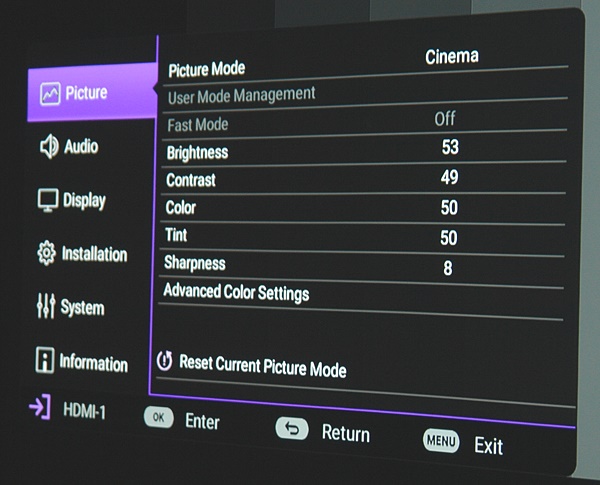
A Picture almenüben a következő képi módok közül választhatunk: Bright, Living Room, Game, Sports, Cinema, 3D, HDR10, HLG, User. Amikor a projektor HDR10, HLG vagy 3D jelet kap, nincs módunkban a képi mód átállítására vagy a User mód használatára
SDR jel esetén természetesen választhatunk a legnagyobb fényerejű Bright, a viszonylag világos nappalihoz ajánlott Living Room, a Game, a Sports, a Cinema és a User mód közül, illetve a User-hez hozzárendelhetjük a felsorolt ötféle képi mód valamelyikét, amit aztán igényeinknek megfelelően állítgathatunk. A házimozi követelményeit leginkább a Cinema mód elégíti ki, a kalibrálást majd ebből fogjuk indítani.
Számunkra a korrekt házimozi-beállításokhoz a legfontosabb menüpont a Picture/Advanced Settings almenü.
Az Advanced Settings alatt találjuk a gamma változtatásának lehetőségét, a színhőmérséklet beállítását és a színmenedzselő rendszert, továbbá – ami nagyon fontos – a fényforrás üzemmódjának megadását is (Light Source Mode). A Wide Color Gamut (széles színtartomány), akárcsak a HDR Brightness (HDR fényerő) pont ki van szürkítve, mert ezek csak HDR-ben aktívak
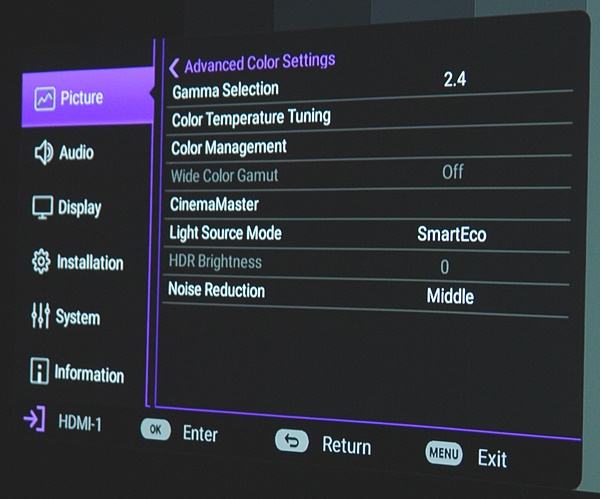
Az Information almenü megmutatja nekünk az éppen aktuális jellemzőket, mint a bemeneti jel felbontása, a kiválasztott bemenet, a képi mód, a 3D formátum (ha 3D jelet kap a projektor), a dinamikatartomány (SDR vagy HDR) stb.
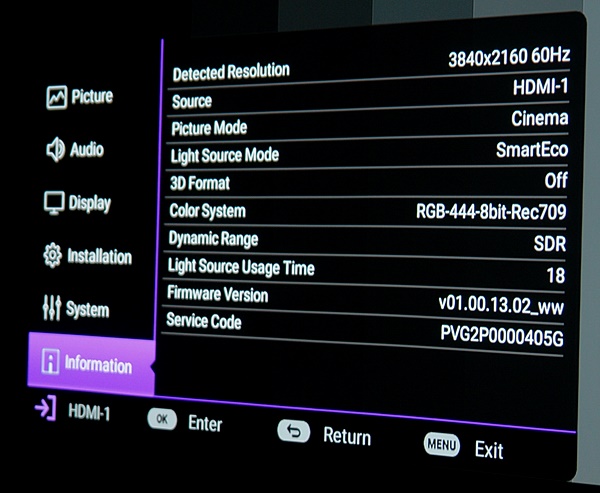
A menü további részleteit a használati útmutató aprólékosan bemutatja.
Kényelmi és egyéb extrák
Az első számú kényelmi tényező talán az elhelyezés rugalmassága, aminek a projektor a „room-to-room” jelzőt köszönheti. Persze a vetítési távolságot a vetített felület nagyságától és a zoomtól függően kell meghatározni, mint az az egyik korábbi ábránkról leolvasható. Az 1,3x-os zoom, de leginkább a nagy vízszintes és függőleg trapézkorrekció az, ami lehetővé teszi a „szobáról szobára” való gyors áthelyezést. (Természetesen a projektor mennyezetre is rögzíthető, ha stabilan egy fix helyre akarjuk felszerelni.)
De ez nem minden. Az élességet a távvezérlő egy gombjának lenyomásával lehet automatikusan beállítani vagy utánállítani, és ugyanez vonatkozik az automatikus 2 D trapézkorrekcióra.

További segítség a kép gyors beállításához a Corner Fit, a Screen Fit és az Object Avoidance funkció. A Corner Fit-tel a négy sarok esetleges geometriai torzítása korrigálható, a Screen Fit arra alkalmas, hogy a vetítési felület három oldalának detektálásával és a formátum ismeretében ezzel a funkcióval el tudjuk érni a felület optimális kitöltését. Az Object Avoidance egy roppant praktikus szolgáltatás: amennyiben pl. egy kép vagy valami más „belelóg” a képbe, ezzel a funkcióval a kép a megfelelő méretűre állítható. Ezen funkciók működését a https://www.benq.eu/en-eu/projector/cinema/gp500.html weboldal szemléletesen bemutatja.
A GP500-as hangrendszerét indokoltan tekinthetjük extra szolgáltatásnak, mivel, ha a néző a projektortól számított 1-2 méteres távolságon belül foglal helyet, akkor bármelyik oldalra vagy a projektor mögé is ülhet, a hangélmény nem fog változni a treVolo négyhangszórós audiorendszerének köszönhetően.

A GP500 hangrendszere minden irányban egyforma minőségben sugároz (kép: BenQ)
Folytatva a kényelmi funkciók felsorolását, nem hagyhatjuk említés nélkül az Ambient Light Sensor bekapcsolhatóságát, aminek az lesz az eredménye, hogy a projektor fényereje – bizonyos határok között – alkalmazkodik a környezeti fényviszonyokhoz. Érdemes beszélni még a Color Calibration szolgáltatásról, amely ugyan nem pótolja a projektor első kalibrálását, de a későbbiekben, a fényforrás öregedésével fellépő változásokat korrigálni tudja. Mégpedig úgy, hogy helyre tudja állítani az eredeti kalibrálásnak megfelelő eredményt.
Az extra szolgáltatások közé tartozik még természetesen a WiFi kapcsolatot használó Android TV platform, amely a GP500-ast okosprojektorrá teszi, és amelyről fentebb bővebben beszéltünk. Idetartozik még a vezeték nélkülihangátvitelt lehetővé tevő Bluetooth kapcsolat is.
SDR és HDR beállítások, mérések
Nézzük először azt az esetet, amikor a film/videó/TV show nem HDR10 (vagy HLG) formátumú, azaz a projektor fényereje nincs eleve a maximumon rögzítve. SDR-ben a hat lehetséges képi mód közül a Bright-hoz tartozik a legnagyobb fényerő, jól megközelíti a specifikáció szerinti értéket. Ezt a módot azonban még a gyártó is csak akkor javasolja, ha a nagy környezeti fény miatt szükség van a maximumra. A kép ebben a beállításban kissé zöldes színezetű, mozizásra nem alkalmas.
A másik öt képi módban csaknem teljesen ugyanakkora fényáramot kapunk, éspedig a maximumnak kb. 76%-át, azaz 1100 és 1200 lumen közötti értéket. Amikor kalibrálásra kerül sor, a tapasztalat szerint ebből még 10-15%-ot elveszítünk, de ez még akkor is elegendő egy szép fényes, kb. 100-120”-es képhez.
A gyári preseteket végigmérve azt találtuk, hogy a Game és a Cinema módot kivéve, a többi módban a nagy natív színtartomány megmarad, viszont nekünk erre csak HDR-ben lesz szükségünk. A színtér nagysága ezért – mivel SDR-ben a Rec.709-es referenciához igazodunk – csak a Game és a Cinema módban megfelelő a további kalibráláshoz.
A natív színtartomány (gamut) teljesíti a specifikáció követelményét, a mérés szerint is a Rec.709-es tartománynak pontosan 97%-a:
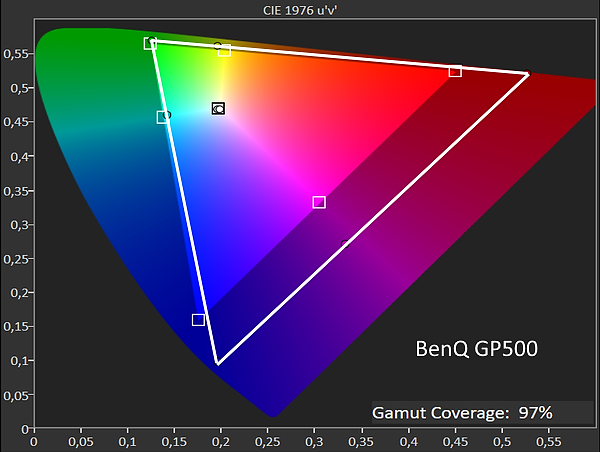
A natív gamut messze nagyobb terjedelmű, mint a Rec.709 referencia, a színtér-lefedettség 97%. A projektor nagy színtartományát csak a HDR megjelenítésnél tudjuk igazán kihasználni
Az összes preset esetében a fényforrás gyári beállítása a Normal, ami nem szolgáltat elég nagy kontrasztot, ezért a kalibrálásra kiválasztott módban ezt át kell állítani Smart Eco-ra. Ez látványosan megnöveli a kontrasztot. A színhőmérséklet mindegyik beállításban többé-kevésbé magasabb, mint a mozi-beállításhoz szükséges kb. 6500 K.
Induljunk tehát Cinema módból, ahol mind a színhőmérséklet, mind a színtartomány a legközelebb áll a kívánatoshoz. A célértékek: kb. 2,4-es gamma és D65-ös fehérpont, a fényforrást Smart Eco-ra állítjuk át. Gyári beállításban a színtér emulációja (a gamut beállítása) jól sikerült.
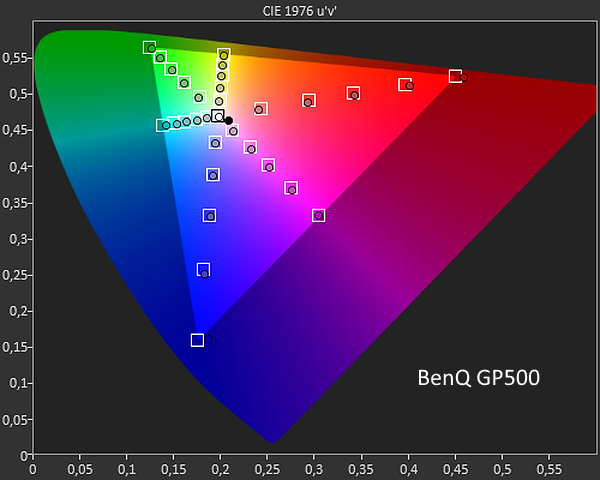
A színtartomány 20-40-60-80-100%-s telítettségű pontja szintén egészen korrektek (a 100%-os kék egy kicsit eltér a referencia-kéktől)
Az előzetes mérések alapján tehát úgy látszott, hogy a színvilághoz nem nagyon kell hozzányúlni, ellenben a gyári gamma túl kicsi, a színhőmérséklet pedig 6700 K körüli. A Color Temperature Tunig és a Color Management beállításaival végül a következő kalibrált eredményeket kaptuk:
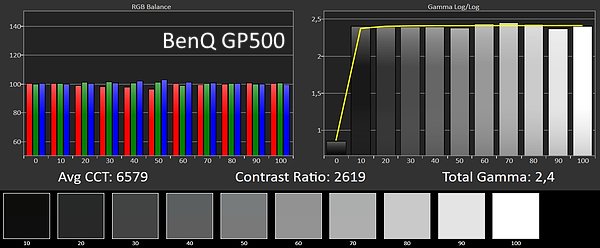
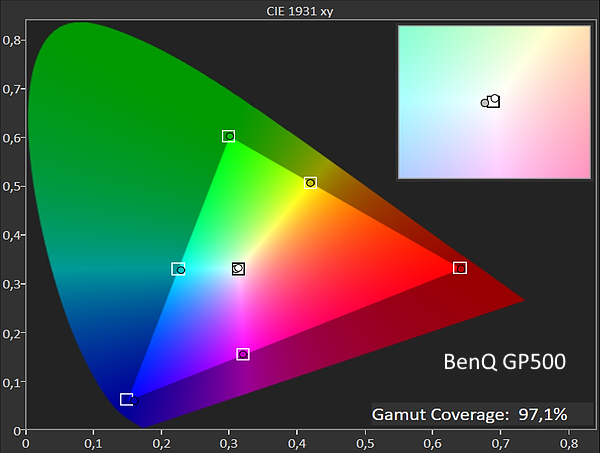
A kalibrálás után kapott értékek. Felső ábra: dE = 1-es pontossággal az átlagos színhőmérséklet és a gamma, továbbá a kontraszt értéke Smart Eco módban. Alsó ábra: a Rec.709-hez kalibrált színtartomány
A projektor HDR képességeit HDR10 jellel teszteltük. A kalibrálás eszközei itt korlátozottabbak, mint SDR-ben, mert itt pl. a maximális fényerőt egyáltalán nem „szabad” állítanunk, hogy a legnagyobb dinamika kihozható legyen. A fénysűrűség-értékek így is „átskálázást” (tone mapping) igényelnek, amit manapság a gyártók már elfogadhatóan megoldanak. A HDR megjelenítés elektro-optikai függvénye nem azonos a hagyományos „gammával”, a HDR10-nél pedig egyenesen egy abszolút referencia van érvényben, az ún. PQ EOTF (érzet szerinti kvantálású elektro-optikai függvény).
A kalibrálásnál a cél a jó színegyensúly elérése, és a referencia PQ EOTF minél jobb megközelítése, a lehető legnagyobb képen belüli kontraszt mellett. A projektor PQ EOTF-je, illetve a megfelelő fénysűrűség-függvény esetünkben befolyásolható az ún. HDR Brightness funkcióval a menüben. Ez valójában nem a projektor maximális fényerejét változtatja, hanem kompromisszumot keres a sötét és a világos tartalom között. A vizsgált projektornál a legjobb PQ EOTF-et a -2…+2 skálán állítható szabályzással a +1-es beállítással értük el.
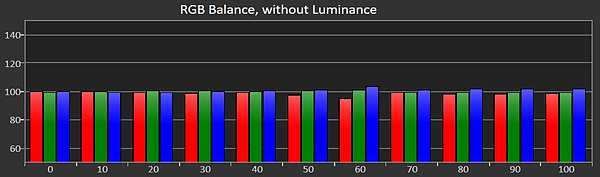
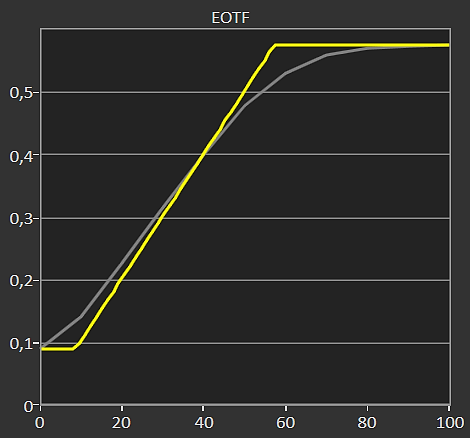
A színegyensúly (szürkeskála) és az EOTF menete HDR10 jellel vizsgálva
A HDR10 másik követelménye a széles színtartomány (WCG), nevezetesen minimum a DCI-P3 színtér 90%-os lefedettsége. Ezt a követelményt – a Wide Color Gamut szűrő aktiválása után, ami az egyébként is nagy színtartományt még megnöveli – a GP500-as jócskán túlteljesíti, mint az a következő ábrán látható.
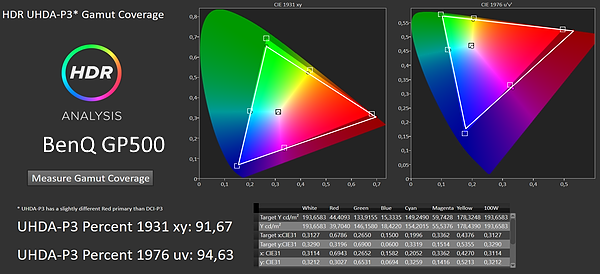
A DCI-P3, illetve az UHDA-P3 (ezek nem különböznek lényegesen) lefedettsége az x-y és az u’-v’ színdiagramon
A fentiek fényében elmondható, hogy a DP500-as SDR-ben kiválóan, HDR-ben pedig az adottságok figyelembe vételével jól kalibrálható. Végül bemutatunk egy-egy fotót a Justice Legue c. film 1080p HD változatának, illetve a Passangers c. film 4K HDR változatának egy-egy képkockájáról. Ezek távolról sem adják vissza a vetített kép élményét és a szép színeket, csak talán valamennyire szemléltetik a projektor minőségét.


Összegzés és értékelés
A BenQ GP500-as új megközelítést képvisel az otthoni vetítésben, amit a gyártó a „room-to-room” elnevezéssel érzékeltet. A hagyományos értelemben nem mondható hordozható projektornak, ugyanakkor egy lakásban vagy házban könnyűszerrel áthelyezhető egyik helyiségből a másikba. Ennek persze feltétele az – amit ez a projektor tud –, hogy az automatikus beállítási lehetőségekkel és a többi extra funkcióval egyrészt az elhelyezés majdnem tetszés szerinti lehet, másrészt maga az üzembeállítás rendkívül egyszerű (lásd a „Kényelmi és egyéb extrák” c. szakaszt). Így, mondjuk akár a nappaliban lévő vászonra, akár a gyerekszoba vagy a hálószoba falára vetíthetünk, amikor úgy adódik.
A projektor fényereje ugyan nem mondható brutálisan nagynak, de kalibrált állapotban egy 100”-es felületen tökéletesen fényes képet kapunk, szép LED-es színekkel. SDR HD-ben eleve egészen jó a dobozból kivett készülék beállítása a Cinema és a Game módban. Némi kalibrálással ez még pontosabbá tehető, így a színhűsége messzemenően meg fog felelni a házimozi-referenciának. Az egychipes DLP projektorok némileg alacsony kontrasztját ez a projektor azzal tudja megemelni, hogy intelligens fényforrás-vezérlést alkalmaz, nevezetesen a Smart Eco módot.
HDR-ben szintén jól vizsgázott a GP500-as tone mapping algoritmusa. A Wide Color Gamut opció aktiválásával pedig a natív – már eleve kellően nagy – színtartomány nagyobb lesz, és még jobban megközelíti a DCI-P3-as színgamutot, jóval túlteljesítve a HDR10 90%-os P3 követelményét.
Ki kell emelnünk, hogy a GP500-as egy HDMI csatlakozóval ellátott Android TV dongle segítségével „felokosított” smart projektor. Így mindenféle külső képforrás nélkül is a szórakozás végtelen lehetőségeit kínálja, amennyiben lehetőségünk van WiFi kapcsolattal egy helyi hálózatra csatlakozni.
N. Á.





